如何在Excel里快速找到需要的信息
在excel里查找需要的信息方法很多,主要是根据你需要查找的信息情况来选择方法,这里给大家分享几种情况
操作方法
【步骤01】
这里是一个名单,现在想看看这个名单里面有没有一个叫“王译文"的人,键盘操作ctrl+F
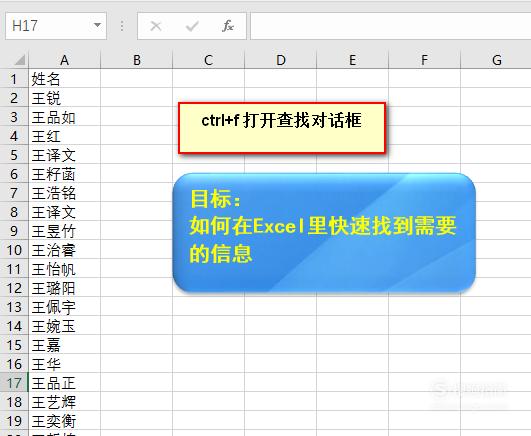
【步骤02】
在弹出的对话框中输入“王译文”点击查找下一个,这个时候就可以看到,表格已经定位到了A5单元格,这个就是我们要找的名字
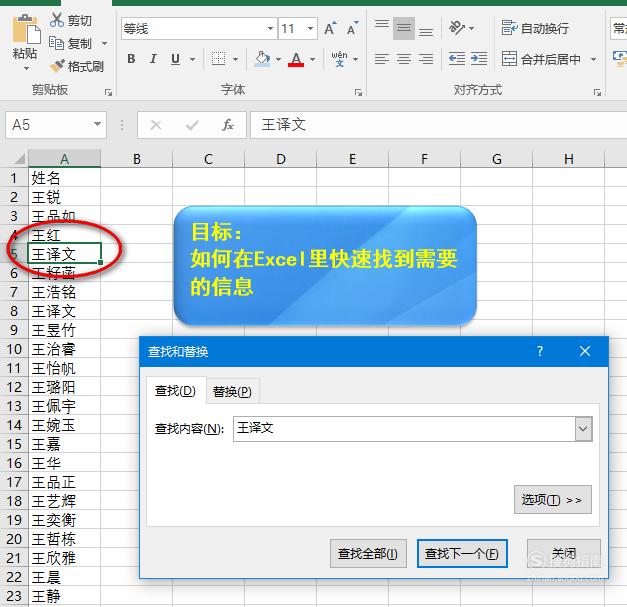
【步骤03】
当我们再次点击查找下一个的时候,单元格又定义到A8单元格上,内容也是我们要找的内容
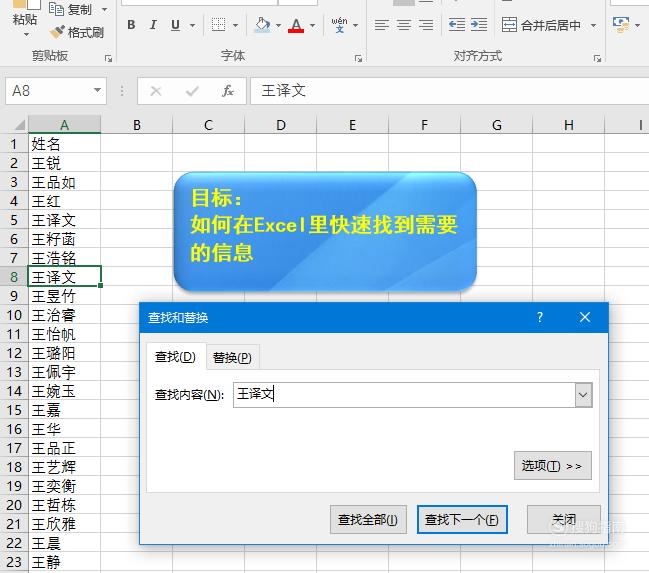
【步骤04】
如果我们想知道这个工作表里总共有多少个叫”王译文“的人,那就点击查找全部,这个时候查找对话框的下半部分会显示出所有单元格的位置出来,我们在对话框中点击查找出来的结果excel就会自动定位到对应的单元格上
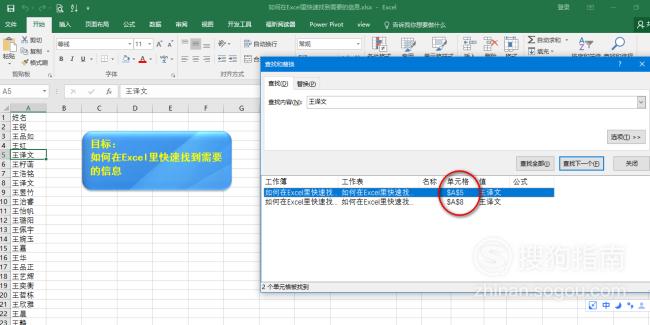
操作方法2
【步骤01】
查找名字最后一个是带”红“的人
假如你记得这个名单当中有一个人的名字最后一个字是一个红字,那么你可以在查找对话框中输入”?红“再点击查找全部
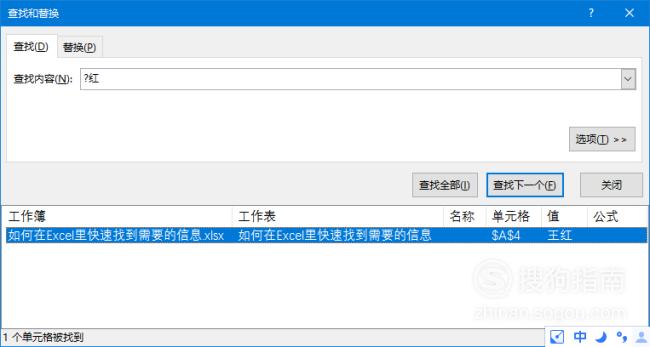
【步骤02】
excel就帮你找出所有名字最后一个是”红“字的名字位置(问号是excel中的一种通配符,如果有兴趣可以另外了解)
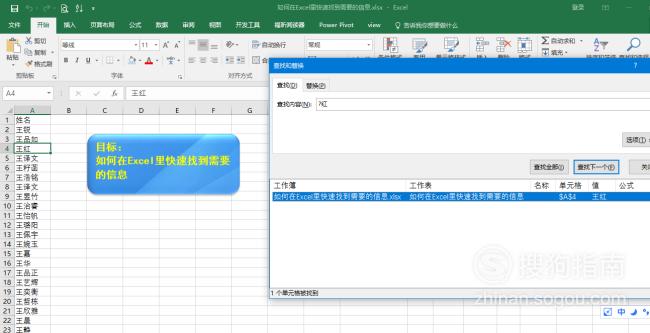
操作方法3
【步骤01】
查找空值单元格的位置
你知道这个名单表中有空的单元格存在,想找出那个空单元格的位置的话怎么办,我们可以先选择全部的姓名表以后按键盘的F5键,这个时候弹出定位对话框
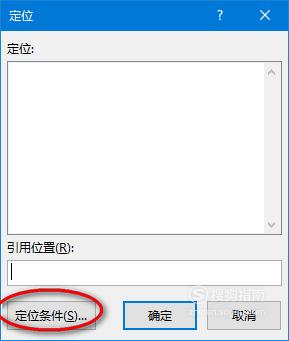
【步骤02】
点击定位条件,选择其中的空值以后点击确定
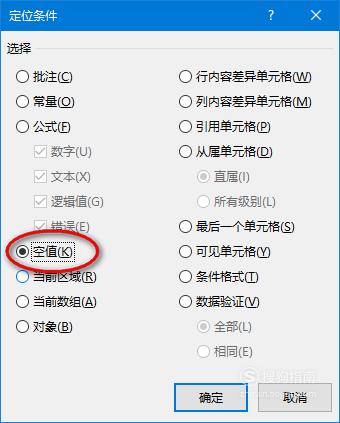
【步骤03】
excel就定位到了名单表中的空值位置
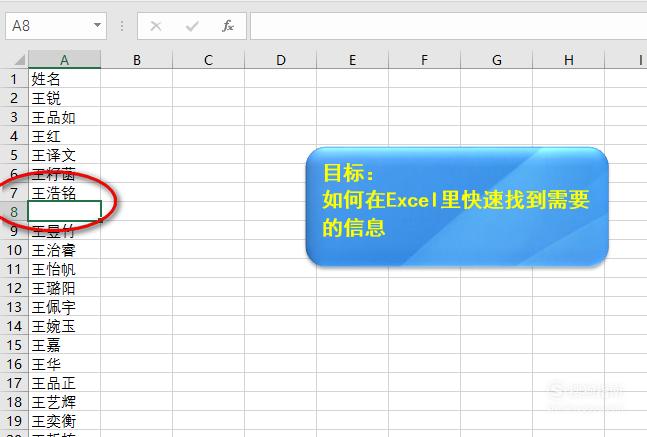
操作方法4
【步骤01】
查找哪个单元格中使用了公式
你知道这个名单表中有一个单元格使用了函数,现在需要找出这个单元格来,同样也是先按键盘上的F5键
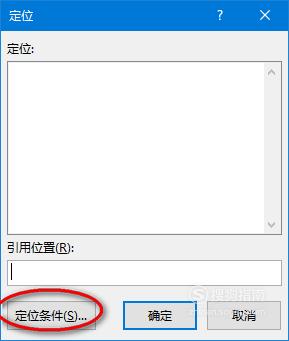
【步骤02】
点击定位条件,这次选择定位公式,然后点击确定
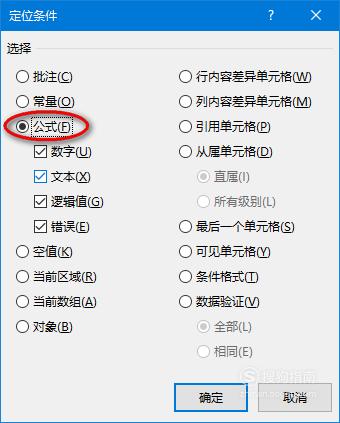
【步骤03】
这个时候我们看到定位到了A8单元格,我们再看一下excel上的公式输入地址栏,看到这个单元格确实是使用了公式函数的
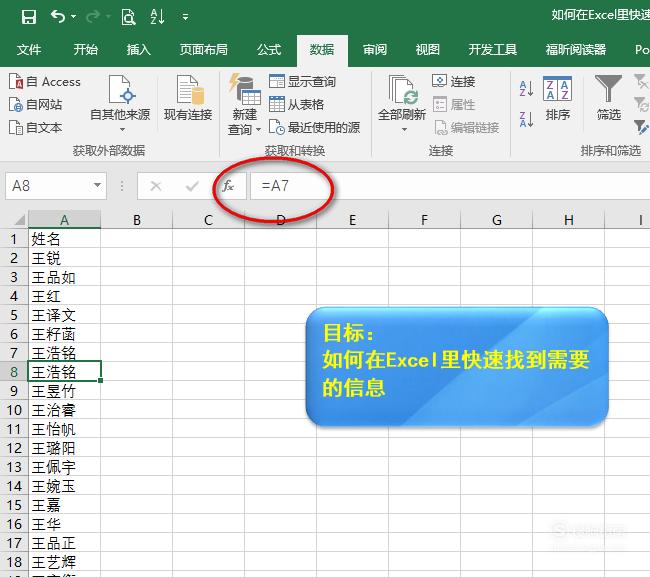
标签:
相关文章
发表评论

评论列表